Una vez que tenga una MacBook con Touch Bar, puede que le resulte difícil imaginar usar un dispositivo sin una. La barra táctil es una excelente manera de alterar rápidamente el volumen de su computadora, y también puede usarla para cambiar las pestañas sin necesidad de navegar a través del panel táctil.
Lectura relacionada:
- MacBook Pro M1 vs. MacBook Pro M2: ¿Debería actualizar?
- Cómo usar la vista dividida en iPad y Mac
- macOS: Cómo mostrar archivos ocultos
- ¿Deberías usar un protector de pantalla en tu MacBook?
- Cómo restaurar el firmware de Mac
Es raro tener problemas con la barra táctil de su MacBook Pro. Pero puede suceder, y saber qué hacer cuando las cosas van mal es una buena idea.
Si la barra táctil de su MacBook Pro no funciona, pruebe estos consejos y vea si puede volver a ponerla en funcionamiento.
1. Actualice el software de su MacBook
Es posible que note fallas y otras molestias cuando no tiene el último software macOS en su computadora. Buscar posibles actualizaciones de software es un buen punto de partida si la barra táctil de su MacBook Pro no funciona. Para hacer esto, siga los pasos a continuación.
1. Vaya al logotipo de Apple en la esquina superior izquierda.
2. Seleccionar Preferencias del Sistema.

2. Clickea en el Actualización de software icono.
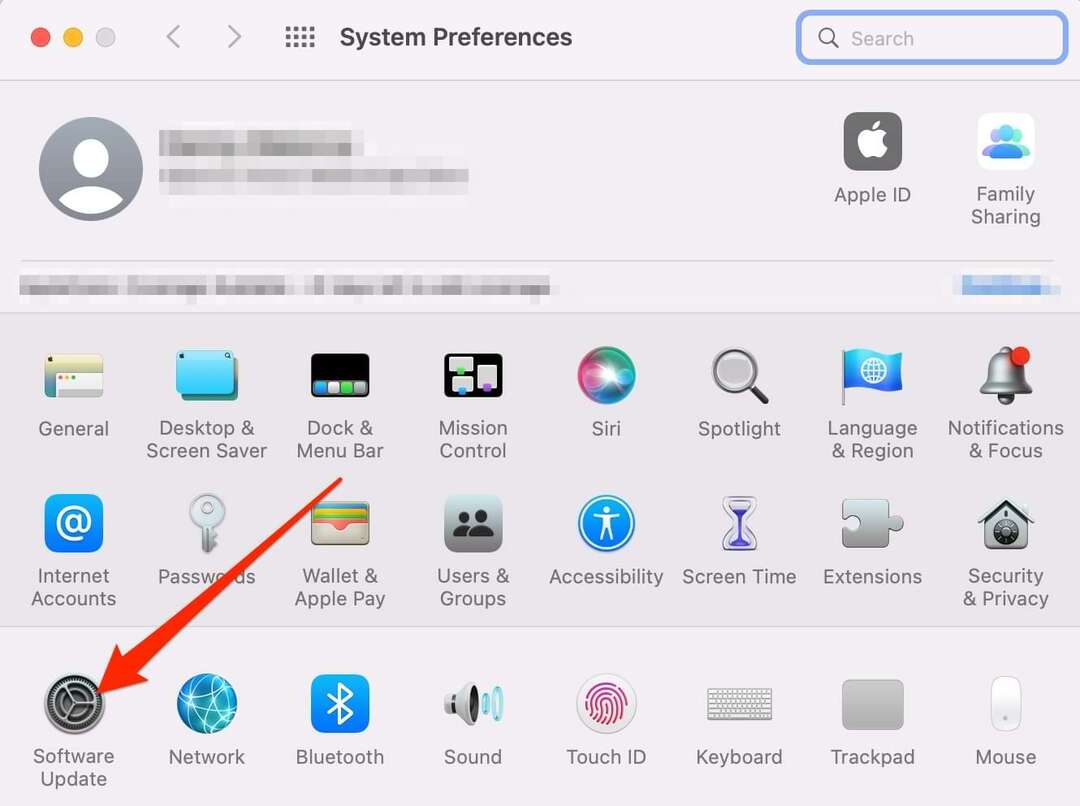
3. Si necesita actualizar su software, verá un mensaje que le pedirá que lo haga. Su computadora se reiniciará durante el proceso. Y si su software está actualizado, verá la siguiente pantalla.
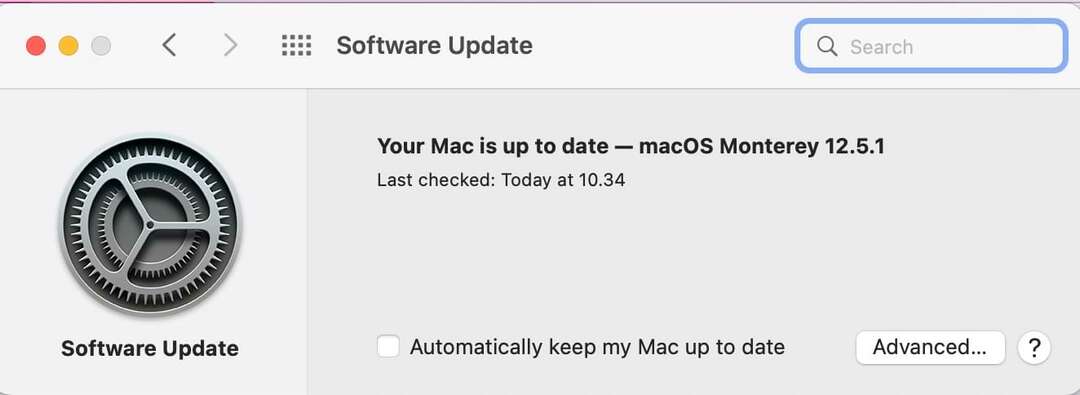
Apague y vuelva a encender su MacBook
A veces, las funciones de su MacBook dejarán de responder. Si su Touch Bar no funciona, puede intentar reiniciar su computadora. Siga los pasos a continuación para hacer esto:
1. Haga clic en el logotipo de Apple en la esquina superior izquierda.
2. Seleccionar Cerrar.
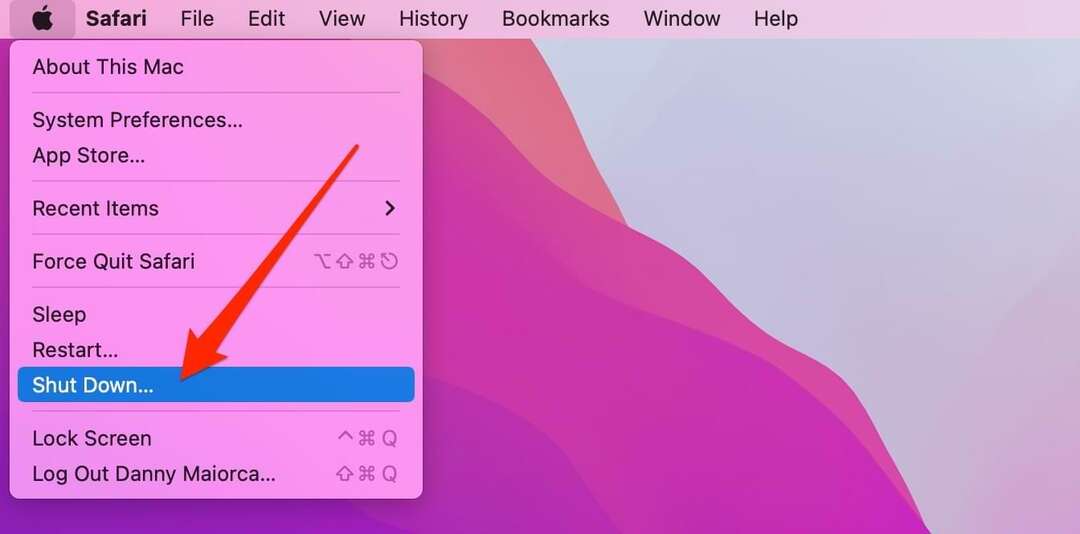
3. Cuando aparezca la ventana emergente, haga clic en Cerrar de nuevo.
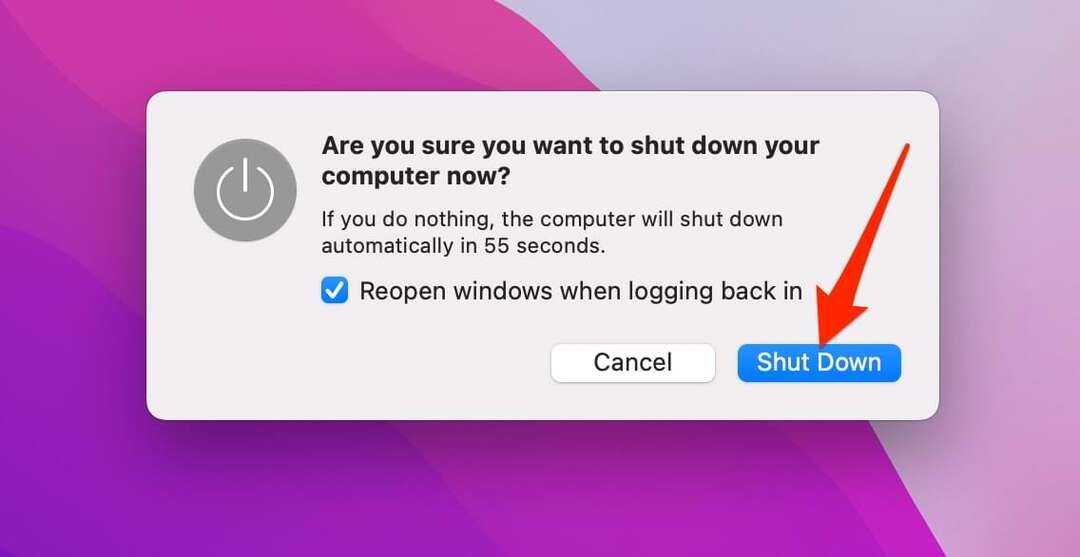
4. Cuando su computadora esté apagada, enciéndala nuevamente a través del botón de encendido/apagado en la parte superior derecha de su teclado.
Si su MacBook se ha congelado, mantenga presionado el botón de encendido/apagado hasta que su dispositivo se apague. Luego, tóquelo para encenderlo nuevamente.
Cierra tus aplicaciones e inténtalo de nuevo
Tener demasiadas aplicaciones abiertas puede afectar el rendimiento de su computadora, especialmente si requieren mucha energía. Si la barra táctil de tu MacBook Pro no funciona, cerrar las aplicaciones que no estés usando podría solucionar el problema.
1. Sostener control en su teclado y haga clic en la aplicación que desea cerrar.
2. Seleccionar Abandonar cuando aparece el menú.
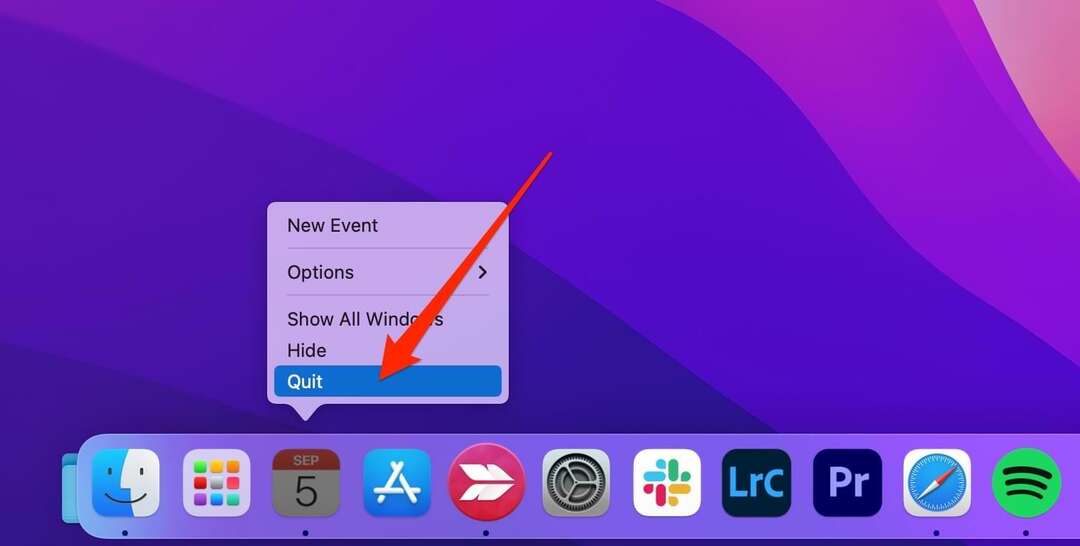
Cambiar la configuración de la barra táctil
Si todos los consejos hasta ahora no han funcionado, es posible que tenga un problema con la configuración de su Touch Bar. Afortunadamente, arreglar esto no es demasiado difícil. Sigue estos pasos:
1. Ve a la logotipo de manzana y seleccione Preferencias del Sistema.

2. Clickea en el Teclado icono.
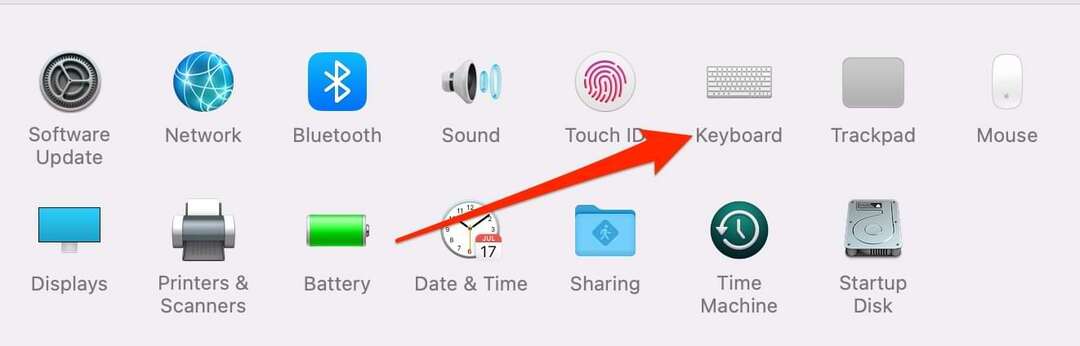
3. Vaya a "Pantallas de la barra táctil" y asegúrese de que Controles de la aplicación es seleccionado.
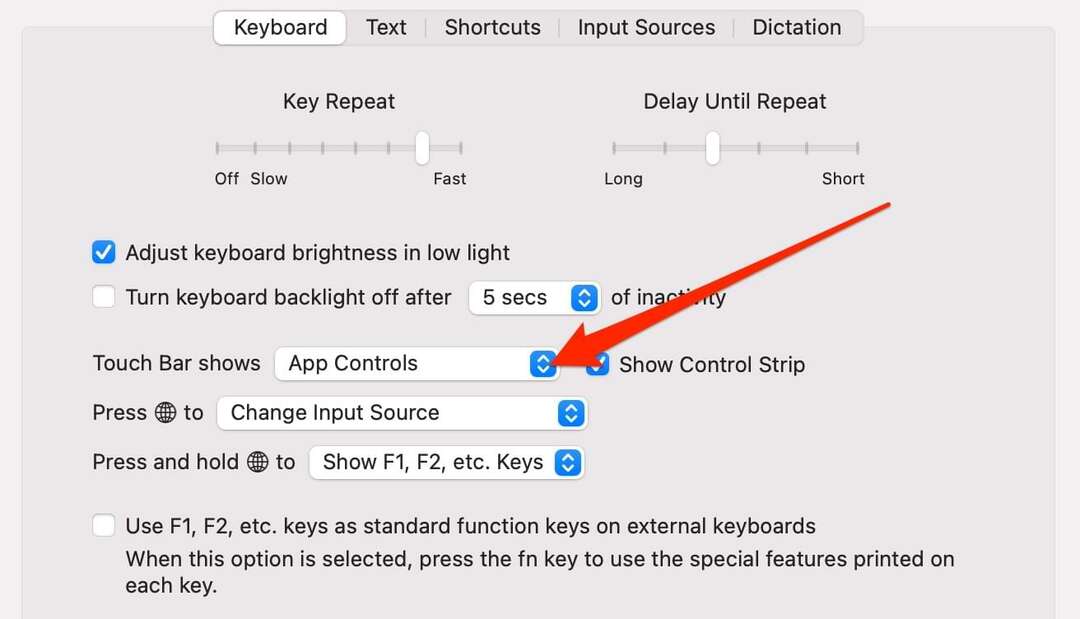
Obtenga su barra táctil reemplazada
Si todo lo demás falla, es posible que deba reemplazar su Touch Bar. Intentar cambiarlo por su cuenta puede anular cualquier garantía que pueda tener, y no lo recomendamos.
En su lugar, debe llevar su MacBook a una tienda de reparación certificada. Si su computadora no está en garantía, deberá pagar, pero hacerlo sigue siendo una opción más segura que tratar de arreglar las cosas solo.
Arregle la barra táctil de su MacBook Pro rápidamente
La barra táctil es una forma útil de navegar por las pestañas de su MacBook y realizar ajustes rápidos en el volumen y el brillo. Si deja de funcionar por cualquier motivo, tiene muchas opciones para solucionarlo. Por lo general, una simple actualización de software o un reinicio del dispositivo deberían ser suficientes.
En otros casos, es posible que deba reemplazar su Touch Bar. Sin embargo, eso probablemente solo sea necesario si algo físico, como daños por agua, ha afectado su funcionamiento.

Danny es un escritor independiente que ha estado usando productos Apple durante más de una década. Ha escrito para algunas de las publicaciones de tecnología más grandes de la web y anteriormente trabajó como redactor interno antes de trazar su propia ruta. Danny creció en el Reino Unido, pero ahora escribe sobre tecnología desde su base escandinava.